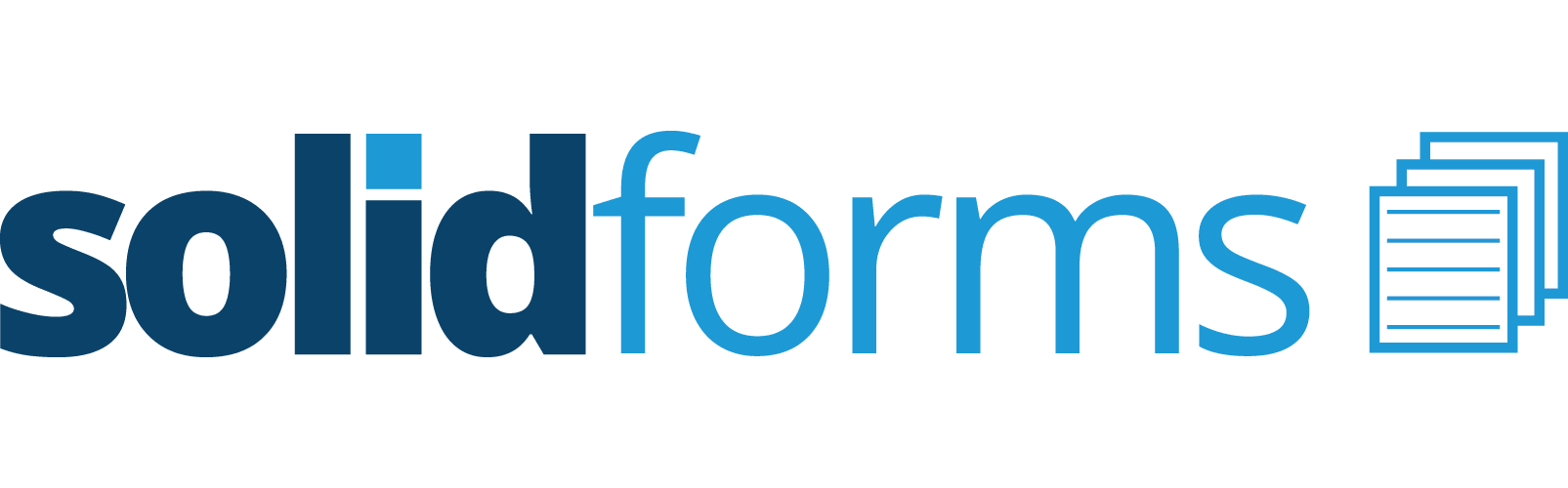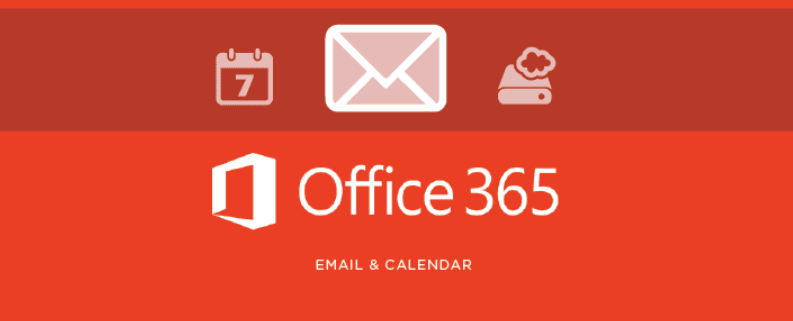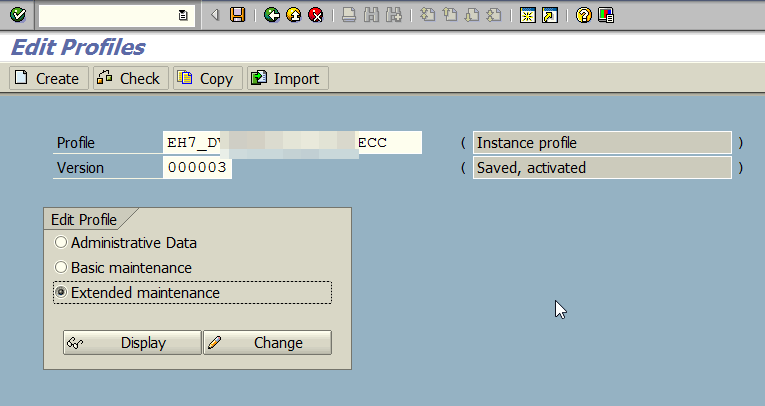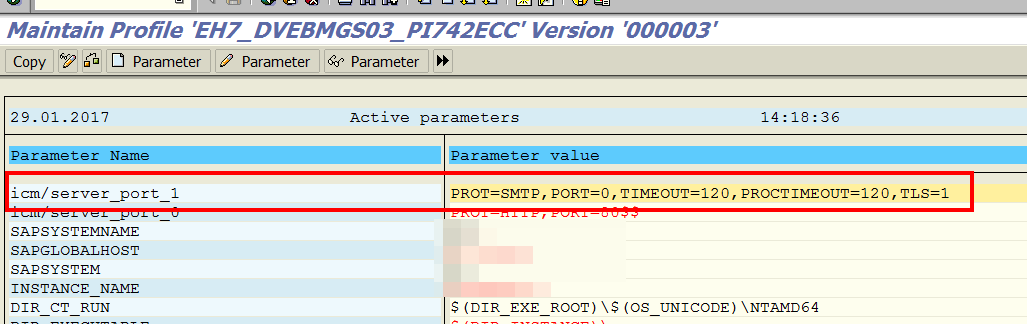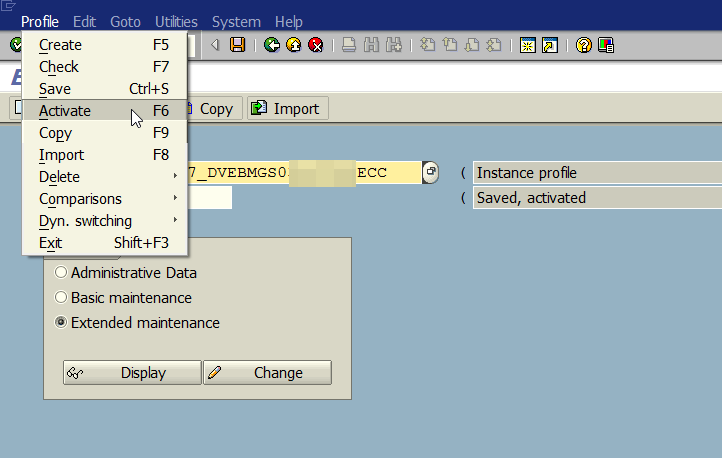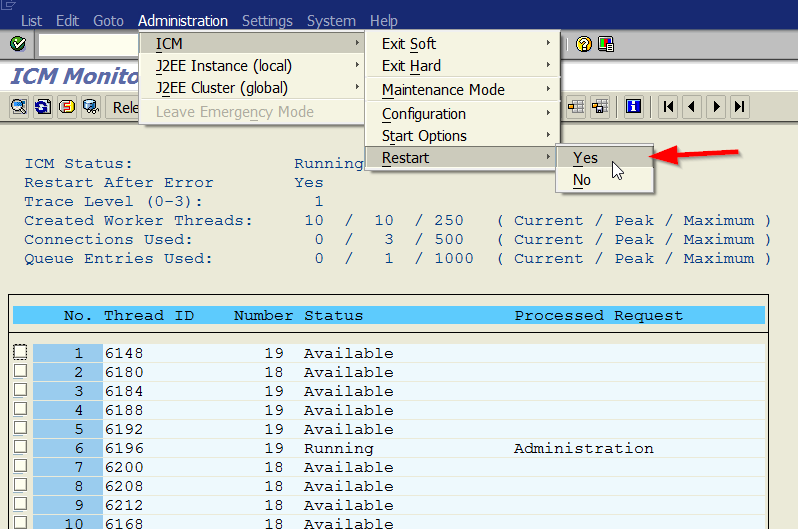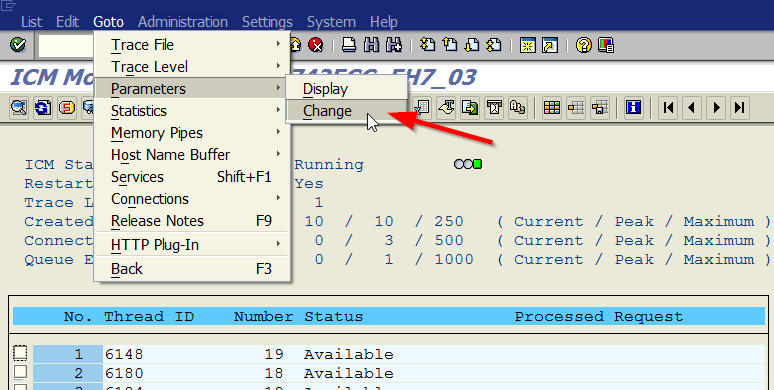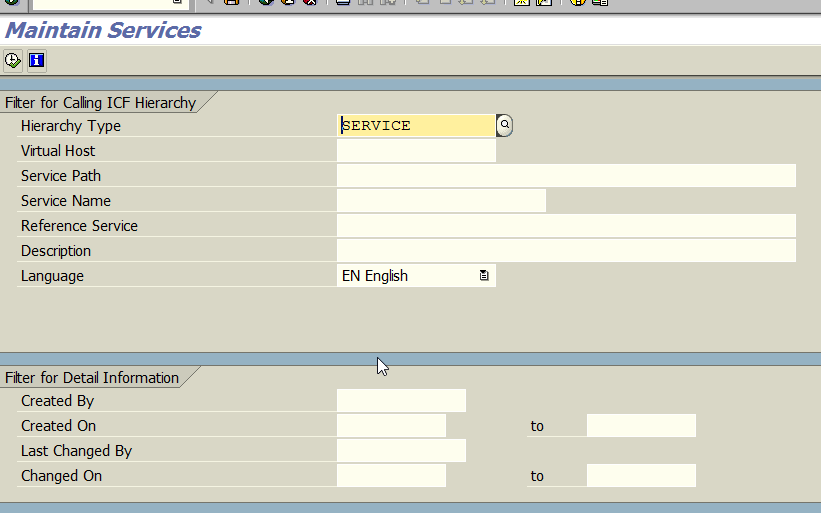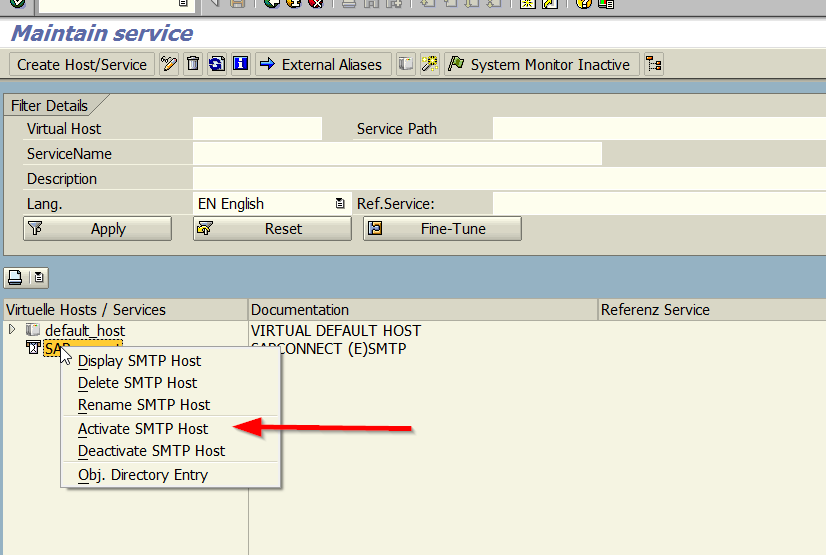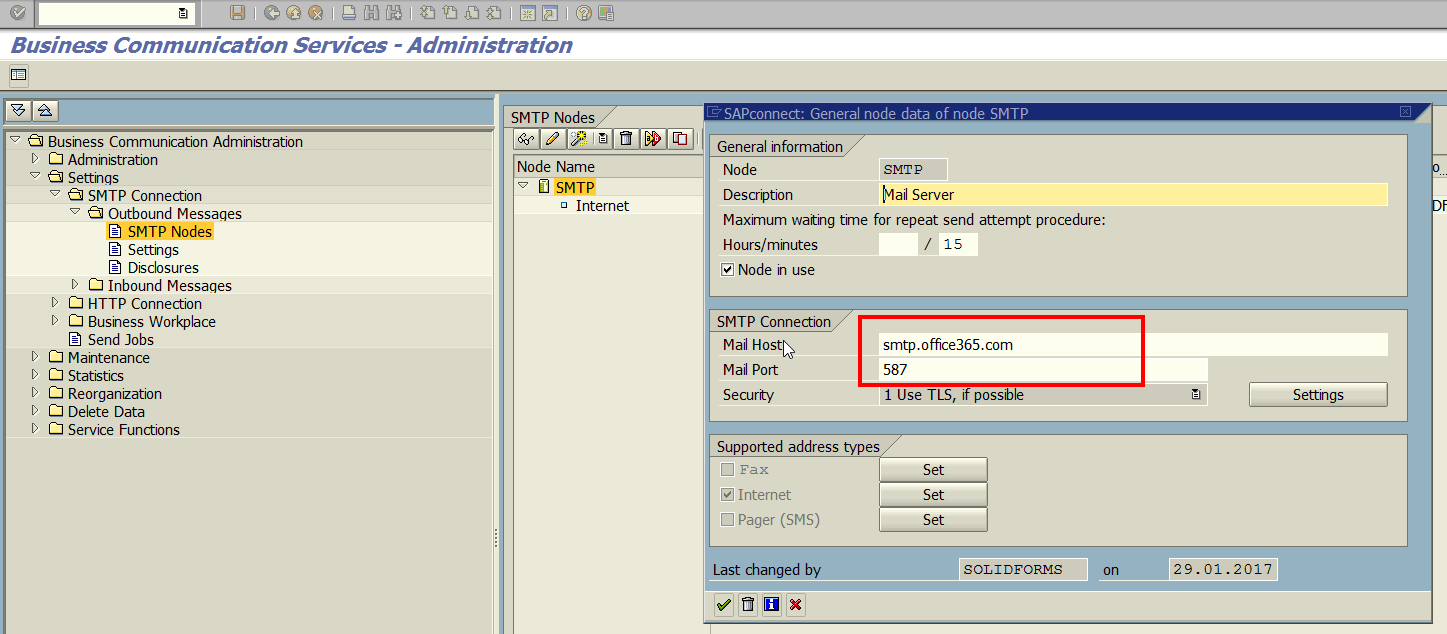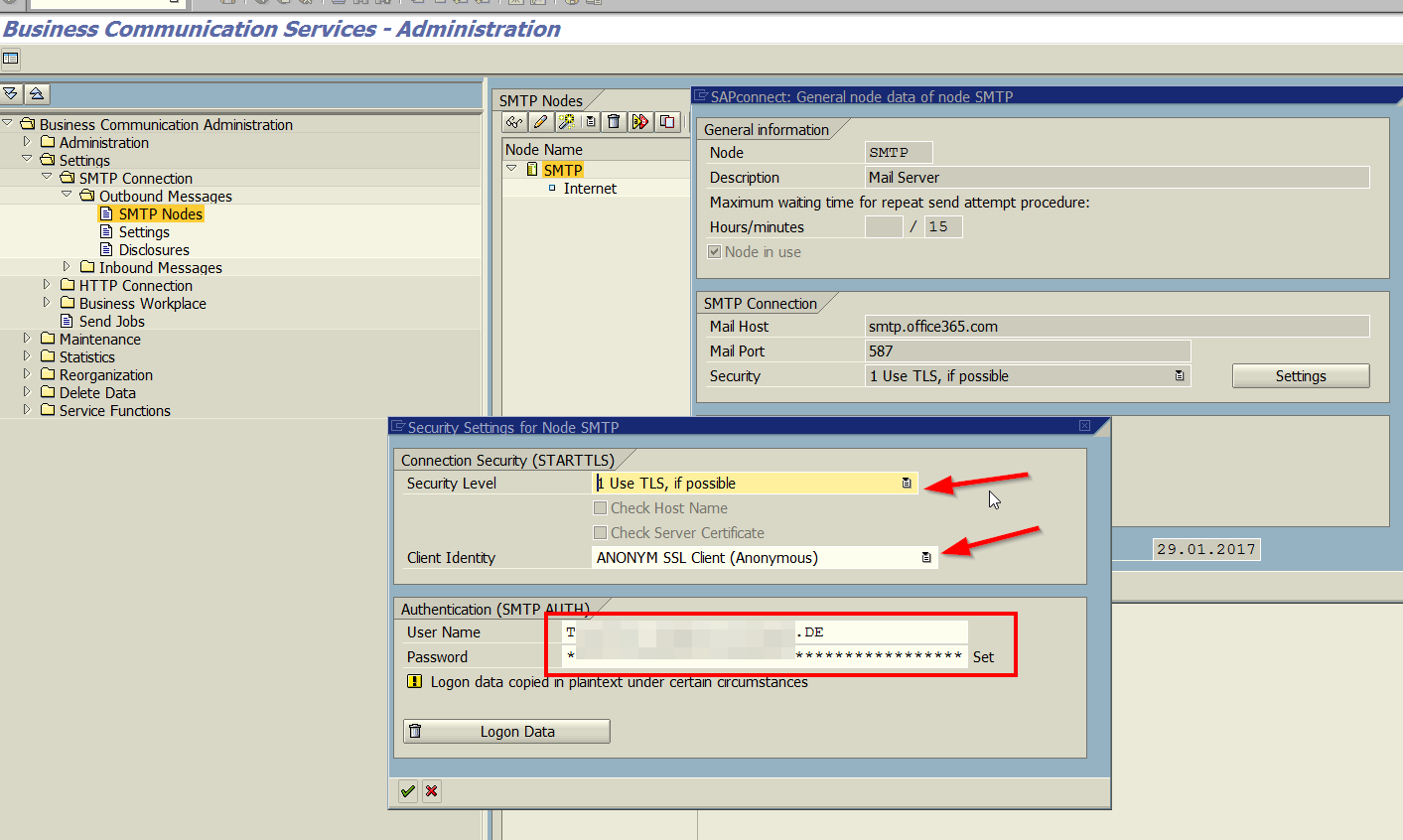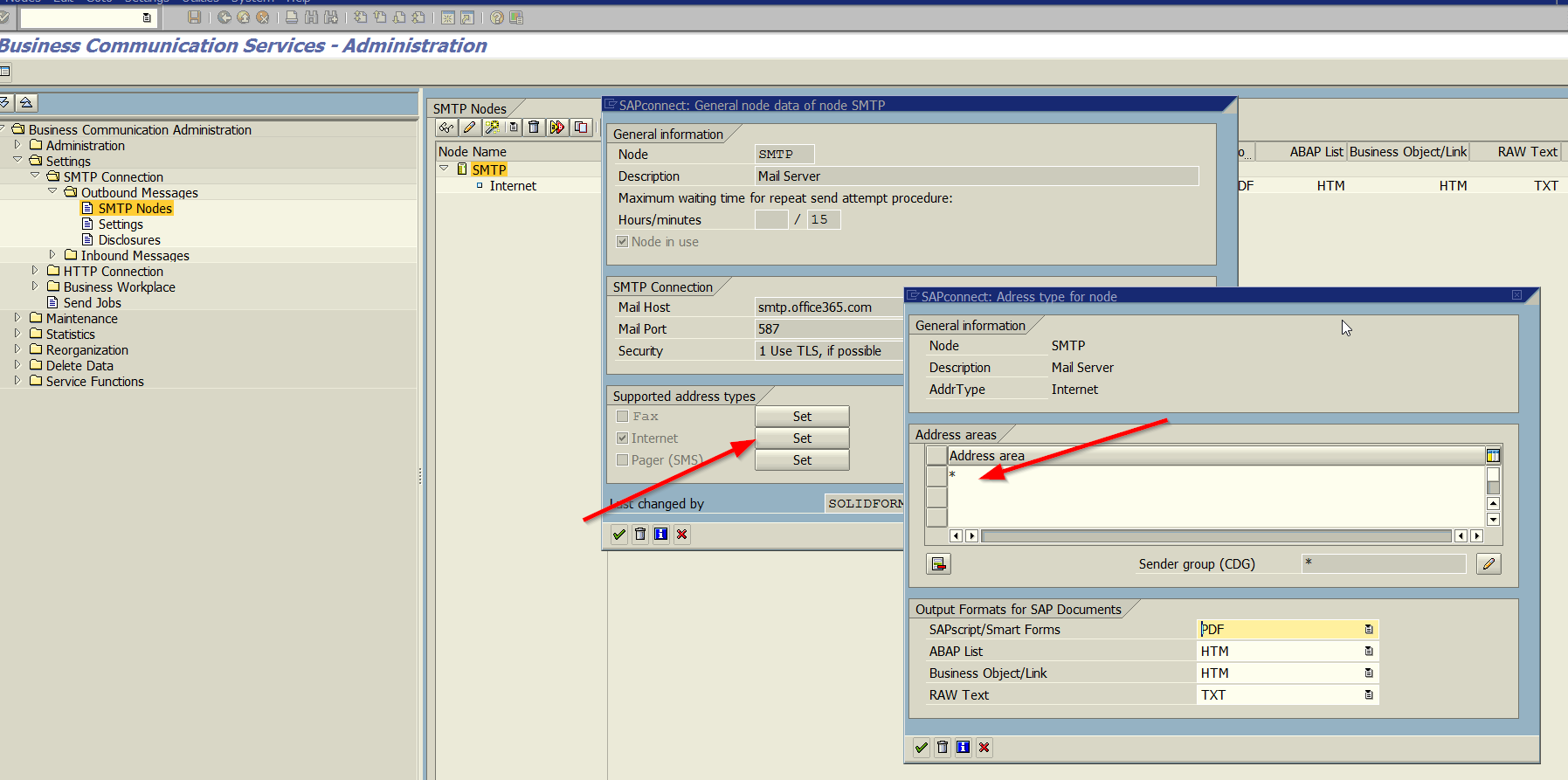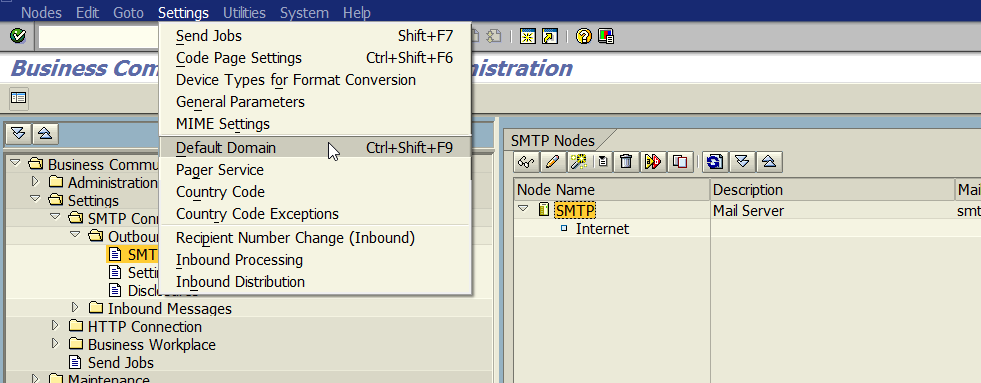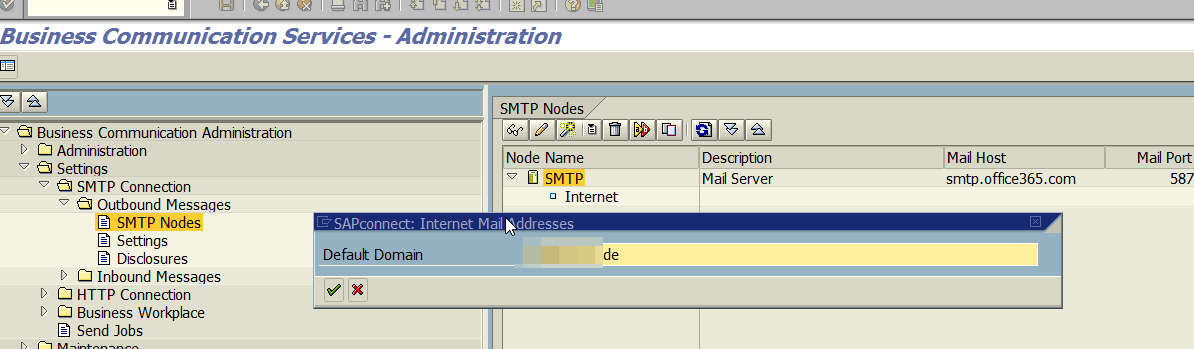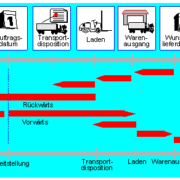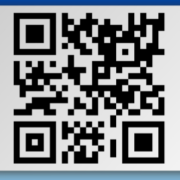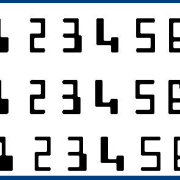Erstellen einer SMTP Verbindung von SAP zu Office 365
Viele Unternehmen nutzen Office 365. In diesem Paket ist auch Microsoft Exchange enthalten, um Emails zu versenden. In folgendem Tutorial wird erklärt, wie Sie den Email-Ausgang in SAP konfigurieren, um eine SMTP-Verbindung von SAP zu Microsoft 365 herzustellen. Im Ergebnis können Sie dann Emails direkt aus SAP versenden.
Schritte zur Konfiguration des Email-Ausgangs in SAP
Schritt 1) Prüfen der Netzwerkverbindung von SAP zu Office 365
- Anpingen des Servers smtp.office365.com vom SAP Server aus
Schritt 2) Setzen des ICM-Parameters im Instanzprofil
- Transaktion RZ10
- Auswahl des Instanzprofils. Das Instanzprofil hat die System-ID und/oder den Namen des Servers im Namen
- „Erweiterte Pflege“ wählen
- Erfassen eines Eintrags zum Parameter icm/server_port_1
- Dort dann folgenden Parameterwert eintragen:
- PROT=SMTP,PORT=0,TIMEOUT=120,PROCTIMEOUT=120,TLS=1
- Das Profil dann anschließend aktivieren.
Schritt 3) Neustart der ICM Services
- Transaktion SMICM
- Einen Neustart des ICM Services durchführen
- In den Parameter prüft man dann, ob die Parameter, die in der RZ10 gesetzt wurde, auch angekommen sind.
- Der Parameter muss jetzt erscheinen.
- Ist der Parameter für icm/server_port_1 nicht durch einen Neustart der ICM Services aktualisiert worden, kann man folgendes tun:
- a) Hartes Beenden der ICM Services, danach Neustart
- b) Herunterfahren und Neustart des SAP Applikationsservers
Schritt 4) Aktivieren des SAP SMTP Services
- Transaktion SICF
Schritt 5) Konfigurieren der SMTP Verbindung zu Office 365 / MS Exchange
- Transaktion SCOT
- Mailhost (smtp.office365.com) und Port (587) eintragen
- Auf „Einstellungen“ gehen und dort TLS und ANONYM eintragen
- Geben Sie den User und das Kennwort ein, mit dem Sie sich im Office 365 bzw. dem Exchange-Server anmelden.
- Setzen Sie für die Internetverbindungen den Adressbereich auf „*“.
- Die Default Domain ist üblicherweise die Domain aus Office 365.
Schritt 6) Einplanen eines Sendejobs
- Transaktion SCOT
Schritt 6) Einplanen eines Sendejobs
- Transaktion SBWP
- Schreiben einer Mail an einen Empfänger aus der Office 365 Domain.
- In Transaktion SOST kann der Versand angestoßen und der Status geprüft werden.
- Kommt die Email erfolgreich beim Empfänger an, wählt man jetzt einen Email-Empfänger aus einer beliebigen Domäne. Tritt hier ein Fehler auf, dann muss die Berechtigung im Office 365 / MS Exchange geprüft werden.
Weitere Informationen